Rekisteröityjen oikeuksien (DSR) Power Apps-asiakastietojen vientipyyntöihin vastaaminen
"Oikeus tietojen siirrettävyyteen" mahdollistaa sen, että rekisteröity voi pyytää kopiota henkilökohtaisista tiedoistaan sähköisessä muodossa ("rakenteellisena, usein käytettynä, koneellisesti luettavissa olevana ja yhteentoimivassa muodossa olevana"), joka voidaan toimittaa toiselle tiedonkäsittelijälle:
Sivuston käyttö: Power Apps-portaali, Microsoft Power Platform -hallintakeskus ja Microsoft 365 Service Trust Portal
PowerShell-käyttö: Power Appsin sovelluksen tekijän cmdletit, järjestelmänvalvojien cmdletit ja paikallisen yhdyskäytävän cmdletit
Seuraavassa on yhteenveto henkilökohtaisten tietojen tyypeistä, joita Power Apps voi tallentaa tietyn käyttäjän osalta, sekä tavoista, joilla niitä voi etsiä ja viedä.
| Henkilökohtaisia tietoja sisältävät resurssit | Sivuston käyttöoikeus | PowerShell-käyttö |
|---|---|---|
| Environment | Power Platform -hallintakeskus | Power Apps-cmdletit |
| Ympäristön oikeudet** | Power Platform -hallintakeskus | Power Apps-cmdletit |
| Pohjaan perustuva sovellus/mukautettu sivu | Power Apps-portaali | Power Apps-cmdletit |
| Kaaviosovelluksen oikeudet | Power Apps-portaali | Power Apps-cmdletit |
| Yhdyskäytävä | Power AppsPortaali*** | Paikallisen yhdyskäytävän cmdletit |
| Yhdyskäytävän oikeudet | Power AppsPortaali*** | |
| Mukautettu liitin | Sovelluksen tekijä: käytettävissä Järjestelmänvalvoja: käytettävissä |
|
| Mukautetun yhdistimen oikeudet | Sovelluksen tekijä: käytettävissä Järjestelmänvalvoja: käytettävissä |
|
| Connection | Sovelluksen tekijä: käytettävissä Järjestelmänvalvoja: käytettävissä |
|
| Yhteyden oikeudet | Sovelluksen tekijä: käytettävissä Järjestelmänvalvoja: käytettävissä |
|
| Power Apps-käyttäjän asetukset, käyttäjän sovelluksen asetukset ja ilmoitukset | Sovelluksen tekijä: käytettävissä Järjestelmänvalvoja: käytettävissä |
** Microsoft Dataversen käyttöönoton myötä ympäristössä luodussa tietokannassa ympäristön oikeudet ja mallipohjaisen sovelluksen oikeudet tallennetaan tietueina Dataverse-tietokantaympäristöön. Ohjeet Dataversen käyttäjien DSR-pyyntöihin vastaamiseen on kohdassa Dataverse -asiakastietoja koskevien rekisteröityjen oikeuksien (DSR) pyyntöihin vastaaminen.
*** Järjestelmänvalvoja voi käyttää näitä resursseja Power Apps -portaalista vain, jos resurssin omistaja on nimenomaisesti myöntänyt tämän oikeuden. Jos käyttöoikeutta ei ole myönnetty järjestelmänvalvojalle, hänen on käytettävä Power Apps-järjestelmänvalvojan PowerShell-cdmletejä.
edellytykset
Käyttäjät
Jokainen käyttäjä, jolla on kelvollinen Power Apps-käyttöoikeus, voi suorittaa tässä asiakirjassa käsiteltyjä toimintoja käyttämällä Power Apps-portaalia tai sovelluksen tekijöiden cmdletejä.
Järjestelmänvalvojille
Tässä asiakirjassa käsiteltyjen hallintatoimintojen suorittamiseen Power Platform-hallintakeskuksen, Power Automate -hallintakeskuksen tai Power Apps-järjestelmänvalvojien PowerShell-cmdlet-komentojen avulla tarvitaan seuraavat:
Maksettu Power Apps-sopimus tai Power Apps-kokeiluversio. Voit rekisteröityä 30 päivän kokeiluversioon osoitteessa https://make.powerapps.com/trial. Vanhentuneet kokeiluversion käyttöoikeudet voi uusia.
Microsoft Entra Power Platform -järjestelmänvalvojan tai Microsoft Entra Dynamics 365 -järjestelmänvalvojan rooli, jos hakuja on tehtävä toisen käyttäjän resursseissa. (Huomaa, että ympäristön järjestelmänvalvojat voivat käyttää vain niitä ympäristöjä ja ympäristön resursseja, joiden oikeudet heillä on.)
Vaihe 1: Käyttäjän luomissa ympäristöissä olevien henkilökohtaisten tietojen vienti
Power Platform -hallintakeskus
Järjestelmänvalvojat voivat viedä kaikki tietyn käyttäjän luomat ympäristötPower Platform-hallintakeskuksessa seuraavasti:
Valitse Power Platform -hallintakeskuksessa kukin organisaation ympäristö.
Jos ympäristön on luonut DSR-pyynnön lähettänyt käyttäjä, valitse Näytä kaikki, kopioi tiedot ja liitä ne tiedostojen muokkausohjelmaan, kuten Microsoft Wordiin.
Sovelluksen tekijöiden PowerShell-cmdletit
Käyttäjät voivat viedä ympäristöt, joiden käyttöoikeus heillä on Power Appsissa, käyttämällä sovelluksen luojan PowerShell-cmdlet-komentojenGet-PowerAppEnvironment-funktiota:
Add-PowerAppsAccount
Get-PowerAppEnvironment | ConvertTo-Json | Out-File -FilePath "UserDetails.json"
Järjestelmänvalvojien PowerShell-cmdletit
Järjestelmänvalvojat voivat viedä kaikki käyttäjän luomat ympäristöt käyttämällä Get-AdminPowerAppEnvironment-toimintoa Power Apps-järjestelmänvalvojien PowerShell-cmdleteissä:
Add-PowerAppsAccount
$userId = "00aa00aa-bb11-cc22-dd33-44ee44ee44ee"
Get-AdminPowerAppEnvironment -CreatedBy $userId | ConvertTo-Json | Out-File -FilePath "UserDetails.json"
Vaihe 2: Käyttäjän ympäristön oikeuksien vienti
Käyttäjille voidaan delegoida ympäristössä oikeuksia (kuten ympäristön järjestelmänvalvoja ja ympäristön tekijä), ja nämä oikeudet tallennetaan Power Appsiin roolimäärityksenä. Dataversen käyttöönoton myötä ympäristössä luodussa tietokannassa roolimääritykset tallennetaan tietueina Dataverse -tietokantaan. Lisätietoja on kohdassa Ympäristöjen hallinta Power Appsissa.
Ympäristöt, joissa ei ole Dataverse -tietokantaa
Power Platform -hallintakeskus
Järjestelmänvalvojat voivat viedä käyttäjän ympäristön oikeudet Power Platform-hallintakeskuksesta seuraavasti:
Valitse Power Platform -hallintakeskuksessa kukin organisaation ympäristö. Sinun on oltava Microsoft Entra Power Platform -järjestelmänvalvoja tai Microsoft Entra Dynamics 365 -järjestelmänvalvoja, jotta voit tarkastella kaikkia organisaatiossa luotuja ympäristöjä.
Valitse erikseen sekä Ympäristön järjestelmänvalvoja että Ympäristön tekijä ja tee sitten haku kirjoittamalla käyttäjän nimi hakupalkkiin.
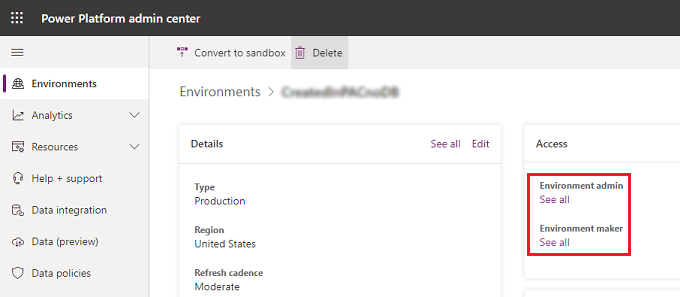
Jos käyttäjällä on jommankumman roolin käyttöoikeus, siirry Käyttäjät-sivulle, kopioi tiedot ja liitä ne sitten tiedostoeditoriin, kuten Microsoft Wordiin.
Järjestelmänvalvojien PowerShell-cmdletit
Järjestelmänvalvojat voivat viedä kaikki käyttäjälle tehdyt ympäristön roolimääritykset kaikissa ympäristöissä, joissa ei ole Dataverse -tietokantaa. Se tehdään käyttämällä Get-AdminPowerAppEnvironmentRoleAssignment-toimintoa Power Apps-järjestelmänvalvojan PowerShell-cmdleteissä:
Add-PowerAppsAccount
$userId = "11bb11bb-cc22-dd33-ee44-55ff55ff55ff"
Get-AdminPowerAppEnvironmentRoleAssignment -UserId $userId | ConvertTo-Json | Out-File -FilePath "UserDetails.json"
Tärkeä
Tätä toimintoa voi käyttää vain ympäristöissä, joissa ei ole Dataverse -tietokantaympäristöä.
Ympäristöt, joissa on Dataverse -tietokantaa
Dataversen käyttöönoton myötä ympäristössä luodussa tietokannassa roolimääritykset tallennetaan tietueina Dataverse -tietokantaan. Lisätietoja henkilökohtaisten tietojen poistamisesta Dataverse -tietokantaympäristöstä on kohdassa Common Data Service – käyttäjän henkilökohtaisten tietojen poistaminen.
Vaihe 3: Käyttäjän luomissa kaaviosovelluksissa olevien henkilökohtaisten tietojen vienti
Power Apps-portaali
Käyttäjä voi viedä sovelluksen Power Apps-portaalista. Kaaviosovelluksen viennin vaiheittaiset ohjeet ovat kohdassa Kaaviosovelluksen vienti.
Power Platform -hallintakeskus
Järjestelmänvalvoja voi viedä käyttäjän luomia sovelluksia aloittamalla viennin Power Platform-hallintakeskuksessa seuraavasti:
Valitse Power Platform -hallintakeskuksessa kukin organisaation ympäristö. Sinun on oltava Microsoft Entra Power Platform -järjestelmänvalvoja tai Microsoft Entra Dynamics 365 -järjestelmänvalvoja, jotta voit tarkastella kaikkia organisaatiossa luotuja ympäristöjä.
Valitse Resurssit ja sitten Power Apps.
Hae käyttäjän nimi kirjoittamalla se hakupalkkiin. Tulokseksi saadaan kaikki sovellukset, jotka käyttäjä on luonut tässä ympäristössä:
Valitse kaikkien kyseisen käyttäjän luomien sovellusten kohdalla Jaa ja anna itsellesi sovelluksen Toinen omistaja -käyttöoikeus:
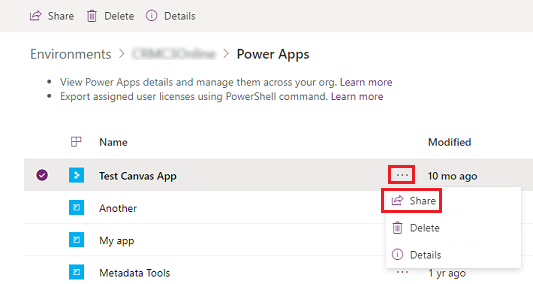
Kun sinulla on käyttäjän jokaisen sovelluksen käyttöoikeus, voit viedä kaaviosovelluksen Power Apps -portaalista. Sovelluksen viennin vaiheittaiset ohjeet ovat kohdassa Kaaviosovelluksen vienti.
Vaihe 4: Käyttäjän kaaviosovellusten oikeuksien vienti
Aina kun sovellus jaetaan käyttäjän kanssa, Power Apps tallentaa roolimääritys-nimisen tietueen, jossa kuvaillaan käyttäjän sovellusta koskevat oikeudet (CanEdit tai CanUser). Lisätietoja on kohdassa Sovelluksen jakaminen.
Sovelluksen tekijöiden PowerShell-cmdletit
Käyttäjät voivat viedä kaikkien niiden sovellusten roolimääritykset, joiden käyttöoikeus heillä on, käyttämällä Get-PowerAppRoleAssignment-toimintoa sovelluksen tekijän PowerShell-cmdleteissä:
Add-PowerAppsAccount
Get-PowerAppRoleAssignment | ConvertTo-Json | Out-File -FilePath "UserDetails.json"
Power Platform -hallintakeskus
Järjestelmänvalvojat voivat viedä käyttäjän sovelluksen roolimääritykset Power Platform-hallintakeskuksesta seuraavasti:
Valitse Power Platform -hallintakeskuksessa kukin organisaation ympäristö. Sinun on oltava Microsoft Entra Power Platform -järjestelmänvalvoja tai Microsoft Entra Dynamics 365 -järjestelmänvalvoja, jotta voit tarkastella kaikkia organisaatiossa luotuja ympäristöjä.
Valitse kunkin ympäristön kohdalla Resurssit ja sitten Power Apps.
Valitse kunkin ympäristön sovelluksen kohdalla Jaa.
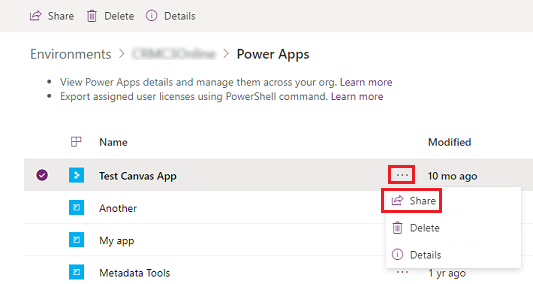
Jos käyttäjällä on sovelluksen käyttöoikeus, siirry sovelluksen Jaa-sivulle, kopioi tiedot ja liitä ne sitten tiedostoeditoriin, kuten Microsoft Wordiin.
Järjestelmänvalvojien PowerShell-cmdletit
Järjestelmänvalvojat voivat vielä kaikki käyttäjän sovelluksen roolimääritykset kaikissa vuokraajan sovelluksissa käyttämällä Get-AdminPowerAppRoleAssignment-toimintoa Power Apps-järjestelmänvalvojan PowerShell-cdmleteissä:
Add-PowerAppsAccount
$userId = "11bb11bb-cc22-dd33-ee44-55ff55ff55ff"
Get-AdminPowerAppRoleAssignment -UserId $userId | ConvertTo-Json | Out-File -FilePath "UserDetails.json"
Vaihe 5: Käyttäjän luomissa yhteyksissä olevien henkilökohtaisten tietojen vienti
Yhteyksiä käytetään yhdessä yhdistimien kanssa muodostettaessa yhteyksiä muihin ohjelmointirajapintoihin ja SaaS-järjestelmiin. Yhteydet sisältävät viittauksia yhteydet luoneeseen käyttäjään, minkä vuoksi ne voidaan poistaa, jotta mitään viittauksia käyttäjään ei jää jäljelle.
Sovelluksen tekijöiden PowerShell-cmdletit
Käyttäjät voivat viedä kaikki yhteydet, joiden käyttöoikeus heillä on, käyttämällä sovelluksen luojan PowerShell-cmdlet-komentojenGet-AdminPowerAppConnection-funktiota:
Add-PowerAppsAccount
Get-AdminPowerAppConnection | ConvertTo-Json | out-file -FilePath "UserDetails.json"
Järjestelmänvalvojien PowerShell-cmdletit
Järjestelmänvalvojat voivat viedä kaikki käyttäjän luomat yhteydet käyttämällä Get-AdminPowerAppConnection-toimintoa Power Apps-järjestelmänvalvojan PowerShell-cdmleteissä:
Add-PowerAppsAccount
$userId = "11bb11bb-cc22-dd33-ee44-55ff55ff55ff"
Get-AdminPowerAppConnection -CreatedBy $userId | ConvertTo-Json | Out-File -FilePath "UserDetails.json"
Vaihe 6: Käyttäjän jaettujen yhteyksien oikeuksien vienti
Sovelluksen tekijöiden PowerShell-cmdletit
Käyttäjät voivat viedä kaikkien niiden yhteyksien roolimääritykset, joiden käyttöoikeus heillä on, käyttämällä sovelluksen luojan PowerShell-cmdlet-komentojenGet-AdminPowerAppConnectionRoleAssignment-funktiota:
Add-PowerAppsAccount
Get-AdminPowerAppConnectionRoleAssignment | ConvertTo-Json | Out-file -FilePath "UserDetails.json"
Järjestelmänvalvojien PowerShell-cmdletit
Järjestelmänvalvojat voivat viedä kaikki käyttäjän yhteyden roolimääritykset käyttämällä Get-AdminPowerAppConnectionRoleAssignment-toimintoa Power Apps-järjestelmänvalvojan PowerShell-cdmleteissä:
Add-PowerAppsAccount
$userId = "11bb11bb-cc22-dd33-ee44-55ff55ff55ff"
Get-AdminPowerAppConnectionRoleAssignment -PrincipalObjectId $userId | ConvertTo-Json | Out-File -FilePath "UserDetails.json"
Vaihe 7: Käyttäjän luomissa mukautetuissa yhdistimissä olevien henkilökohtaisten tietojen vienti
Mukautetut yhdistimet täydentävät nykyisiä käyttövalmiita yhdistimiä ja mahdollistavat yhteydet muihin ohjelmointirajapintoihin, SaaS-järjestelmiin ja mukautettuihin järjestelmiin.
in sovelluksen tekijän PowerShell-cmdletit
Käyttäjät voivat viedä kaikki itse luomansa mukautetut yhdistimet käyttämällä sovelluksen luojan PowerShell-cmdlet-komentojenGet-AdminPowerAppConnector-funktiota:
Add-PowerAppsAccount
Get-AdminPowerAppConnector | ConvertTo-Json | Out-File -FilePath "UserDetails.json"
Järjestelmänvalvojien PowerShell-cmdletit
Järjestelmänvalvojat voivat viedä kaikki käyttäjän luomat mukautetut yhdistimet käyttämällä Get-AdminPowerAppConnector-toimintoa Power Apps-järjestelmänvalvojan PowerShell-cdmleteissä:
Add-PowerAppsAccount
$userId = "11bb11bb-cc22-dd33-ee44-55ff55ff55ff"
Get-AdminPowerAppConnector -CreatedBy $userId | ConvertTo-Json | Out-File -FilePath "UserDetails.json"
Vaihe 8: Käyttäjän mukautettujen yhdistimien oikeuksien vienti
Sovelluksen tekijöiden PowerShell-cmdletit
Käyttäjät voivat viedä kaikkien niiden mukautettujen yhdistimien roolimääritykset, joiden käyttöoikeus heillä on, käyttämällä Get-AdminPowerAppConnectorRoleAssignment-toimintoa sovelluksen tekijän PowerShell- cmdleteissä:
Add-PowerAppsAccount
Get-AdminPowerAppConnectorRoleAssignment | ConvertTo-Json | Out-File -FilePath "UserDetails.json"
Järjestelmänvalvojien PowerShell-cmdletit
Järjestelmänvalvojat voivat viedä kaikki käyttäjän mukautetun yhdistimen roolimääritykset käyttämällä Get-AdminPowerAppConnectorRoleAssignment-toimintoa Power Apps-järjestelmänvalvojan PowerShell-cdmleteissä:
Add-PowerAppsAccount
$userId = "11bb11bb-cc22-dd33-ee44-55ff55ff55ff"
Get-AdminPowerAppConnectorRoleAssignment -PrincipalObjectId $userId | ConvertTo-Json | Out-File -FilePath "UserDetails.json"
Vaihe 9: Power Appsin ilmoitusten, käyttäjäasetusten ja käyttäjän sovelluksen asetusten vienti
Power Apps lähettää käyttäjille monenlaisia ilmoituksia, kuten ilmoituksen, kun sovellus jaetaan käyttäjien kanssa ja kun Dataverse -vientitoiminto on valmistunut. Käyttäjät näkevät käyttäjän ilmoitushistorian Power Apps-portaalissa.
Power Appsiin tallennetaan myös useita erilaisia käyttäjän asetuksia ja asetuksia, joilla toimitetaan Power Appsin suorituspalvelu- ja portaalikokemukset, kuten ajankohta, jolloin käyttäjä avasi sovelluksen viimeksi tai kiinnitti sovelluksen.
Sovelluksen tekijöiden PowerShell-cmdletit
Käyttäjät voivat viedä omat Power Apps -ilmoituksensa, käyttäjäasetuksensa ja sovelluksen asetukset käyttämällä sovelluksen luojan PowerShell-cmdlet-komentojenGet-AdminPowerAppsUserDetails-funktiota:
Add-PowerAppsAccount
Get-AdminPowerAppsUserDetails -OutputFilePath "UserDetails.json"
Järjestelmänvalvojien PowerShell-cmdletit
Järjestelmänvalvojat voivat viedä käyttäjän Power Appsin ilmoitukset, käyttäjän asetukset ja käyttäjän sovelluksen asetukset käyttämällä Get-AdminPowerAppsUserDetails-funktiota Power Apps -järjestelmänvalvojan PowerShell-cmd-komennoissa:
Add-PowerAppsAccount
$userId = "11bb11bb-cc22-dd33-ee44-55ff55ff55ff"
Get-AdminPowerAppsUserDetails -OutputFilePath "UserDetails.json" -UserPrincipalName name@microsoft.com
Vaihe 10: Käyttäjän tallentamaan yhdyskäytävään tai käyttäjän yhdyskäytävän oikeuksiin sisältyvien henkilökohtaisten tietojen vienti
Power Apps-portaali
Käyttäjät voivat viedä yhdyskäytäväpalveluun tallennettuja henkilökohtaisia tietoja Power Apps-portaalista seuraavasti:
Valitse vuokraajan oletusympäristön Power Apps-portaalissa ensin Yhdyskäytävät ja valitse sitten kunkin sellaisen yhdyskäytävän Tiedot, joiden käyttöoikeus sinulla on.
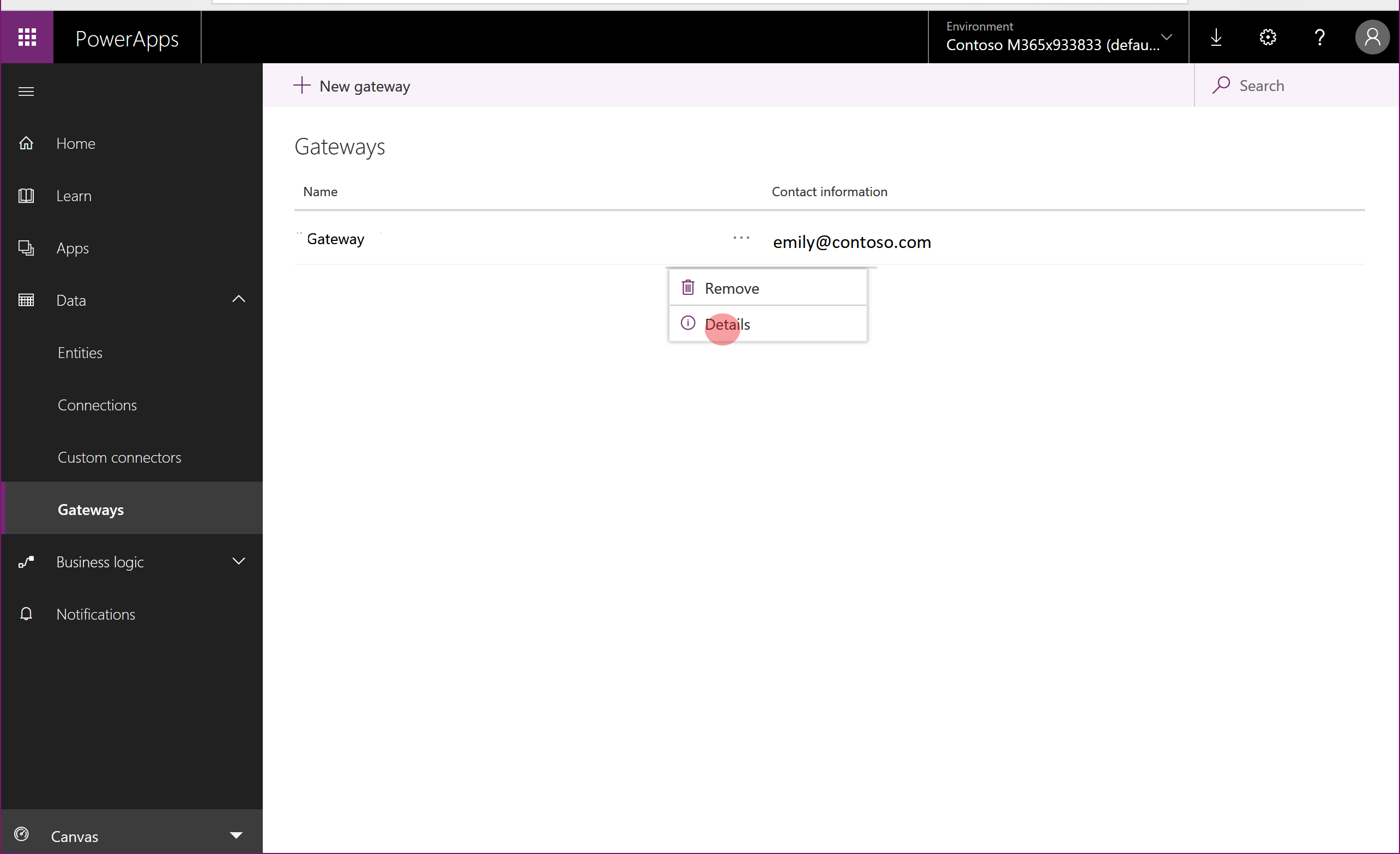
Jos Tiedot-sivun yhdyskäytävän tiedoissa on henkilökohtaisia tietoja, kopioi tiedot ja liitä ne sitten tiedostoeditoriin, kuten Microsoft Wordiin.
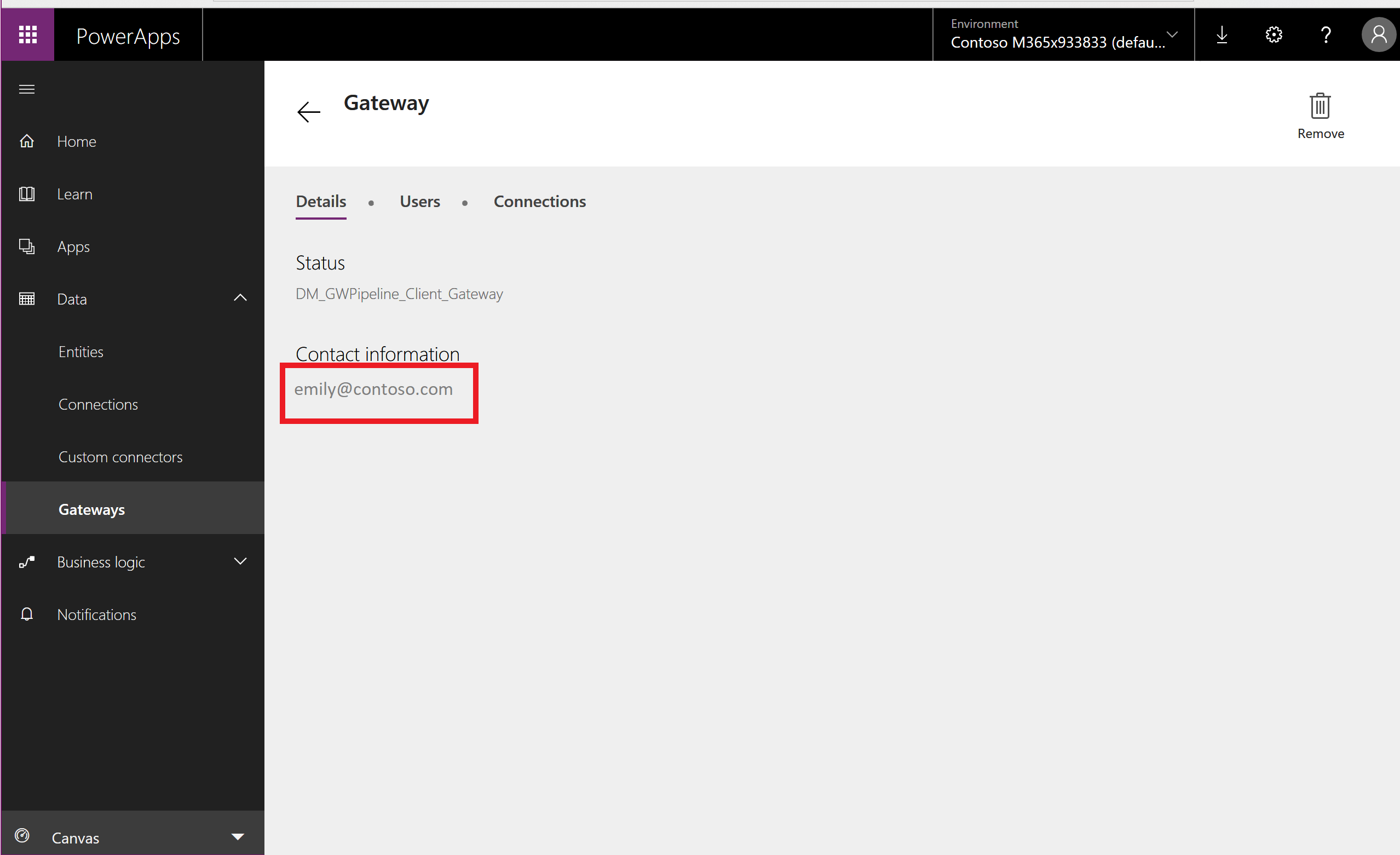
Valitse Jaa, kopioi sivun sisältö ja liitä se sitten tiedostoeditoriin, kuten Microsoft Wordiin.
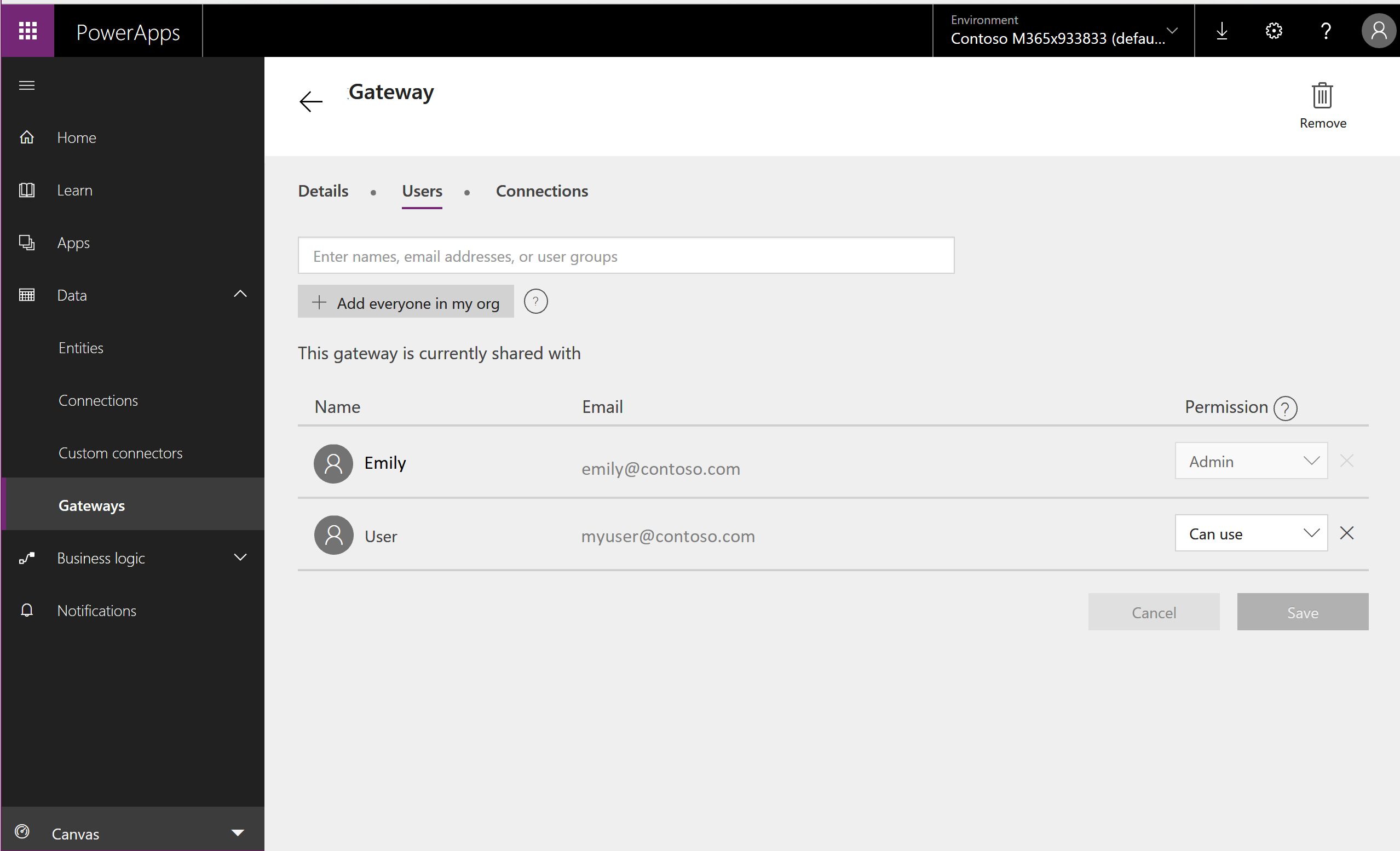
Yhdyskäytävän PowerShell-cmdletit
Joidenkin PowerShell-cmdletsien avulla voit myös noutaa, hallita ja poistaa henkilökohtaisia yhdyskäytäviä. Lisätietoja on kohdassa Paikallisten yhdyskäytävien cmdletit.
Järjestelmänvalvojat
Organisaation yhdyskäytävien hallinnasta on lisätietoja kohdassa Mikä on paikallinen yhdyskäytävä?.
Vaihe 11: Käyttäjän henkilökohtaisten Power Automate -tietojen vienti
Power Apps-käyttöoikeudet sisältävät aina Power Automate -ominaisuudet. Sen lisäksi että Power Automate sisältyy Power Apps-käyttöoikeuksiin, se on saatavana myös erillisenä palveluna. Ohjeet Power Automate-palvelun käyttäjien DSR-pyyntöihin vastaamiseen on kohdassa Power Automaten rekisteröityjen GDPR-pyyntöihin vastaaminen.
Tärkeä
On suositeltavaa, että järjestelmänvalvojat suorittavat tämän vaiheen Power Apps-käyttäjien puolesta.
Vaihe 12: Käyttäjän henkilökohtaisten tietojen etsiminen Microsoft Copilot Studioissa
Microsoft Copilot Studioon sisäänrakennetut Power Apps -ominaisuudet. Microsoft Copilot Studio on käytettävissä myös erillisenä palveluna. Ohjeet Microsoft Copilot Studio -palvelutietojen käyttäjien DSR-pyyntöihin vastaamiseen on kohdassa Microsoft Copilot Studion rekisteröityjen pyyntöihin vastaaminen.
Tärkeää
On suositeltavaa, että järjestelmänvalvojat suorittavat tämän vaiheen Power Apps-käyttäjien puolesta.
Vaihe 13: Käyttäjän henkilökohtaisten tietojen etsiminen Microsoft 365 -hallintakeskuksessa
Jotkin Power Appsin palautemekanismit on integroitu Microsoft 365 -hallintakeskukseen. Ohjeet Microsoft 365 -hallintakeskuksen tallentamien palautetietojen vientiin on kohdassa Miten käyttäjän palautetta voidaan tarkastella?. Microsoft Entra Power Platform -järjestelmänvalvoja tai Microsoft Entra Dynamics 365 -järjestelmänvalvoja voi hallita näitä tietoja Microsoft 365 -hallintakeskuksessa ilman Microsoft 365- tai Office-käyttöoikeuksia.
Tärkeää
On suositeltavaa, että järjestelmänvalvojat suorittavat tämän vaiheen Power Apps-käyttäjien puolesta.
Vaihe 14: Käyttäjän henkilökohtaisten tietojen vienti ympäristöistä
Jokainen, jolla on Power Apps -käyttöoikeus ja jossa on 1 Gt vapaata tietokantakapasiteettia, voi luoda ympäristöjä sekä luoda ja muodostaa sovelluksia Dataversessa. Tämä koskee myös Power Appsin kehittäjäpalvelupakettia, joka on maksuton käyttöoikeus, jossa käyttäjät voivat kokeilla Dataversea yksittäisessä ympäristössä. Power Appsin hinnoittelusivulla on lisätietoja kuhunkin Power Apps-käyttöoikeuteen sisältyvistä Dataverse -ominaisuuksista.
Ohjeet Dataversen käyttäjien DSR-pyyntöihin vastaamiseen on kohdassa Dataverse -asiakastietoja koskevien rekisteröityjen oikeuksien (DSR) pyyntöihin vastaaminen.
Tärkeä
On suositeltavaa, että järjestelmänvalvojat suorittavat tämän vaiheen Power Apps-käyttäjien puolesta.